JAVAエージェントインストール - Unix¶
目次
インストール手順¶
/opt/maxgauge 配下にインストールします。注釈
別のディレクトリにインストールする場合は、 /opt/maxgauge をインストール先ディレクトリに変更してコマンドを実行します。
インストール手順
- 監視対象のサーバにインストール用のファイルをアップロードします。
製品DVDに収録されている[インストール用ZIP]ファイルをアップロードします。
ファイル:DVD/02.java_agent/linux/mfj_install_java_agent_unix.5.3.j1-*.zip
[インストール用ZIP]を解凍します。
ライセンスファイルの配置
ライセンスファイルを配置します。
ライセンスファイルの配置場所 : /opt/maxgauge/mfj/jspd/cfg
cp コマンドなどでライセンスファイルを配置します 設定例)
cp license.XXXXXX.rts.key /opt/maxgauge/mfj/jspd/cfg
JAVAエージェントの設定変更¶
/opt/maxgauge/mfj/jspd/cfg/agent/jspd.prop の WR_ADDR パラメータにMaxGaugeサーバのIPを設定します。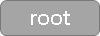
vi /opt/maxgauge/mfj/jspd/cfg/agent/jspd.prop
1 # ${IP}:${TCP_PORT}
2 #WR_ADDR=127.0.0.1:1314
3 WR_ADDR=127.0.0.1:1314
# 3行目のWR_ADDRのIPアドレスを書き換えます。
WR_ADDR=<MaxGaugeサーバのIP>:1314
注釈
1314 は MaxGaugeサーバに設置したDGスレーブのポート番号です。
AIX Solaris の追加設定¶
WASのOSがAIX、Solaris でGC関連の情報(実行時間、実行回数)を取得する場合、追加で設定が必要となります。
AIX¶
WASが使用する $JAVA_HOME 配下にあるライブラリをコピーします。
- JAVA 1.4以下
find . -name *.soコマンドを実行して``*.so``ファイルがあるディレクトリを確認します。JAVA32bitの場合は、/opt/maxgauge/mfj/jspd/lib/jni/libXmJvmpiSvc_32.soファイルを$JAVA_HOMEにあるppcディレクトリの中で*.soファイルがあるディレクトリにコピーします。JAVA64bitの場合は、/opt/maxgauge/mfj/jspd/lib/jni/libXmJvmpiSvc_64.soファイルを$JAVA_HOMEにあるppc64ディレクトリの中で*.soファイルがあるディレクトリにコピーします。- JAVA 1.5以上
find . -name libXmJvmtiSvc_*.soコマンドを実行します。JAVA32bitの場合は、/opt/maxgauge/mfj/jspd/lib/jni/libXmJvmtiSvc_32.soファイルを$JAVA_HOMEにあるppcディレクトリの中で*.soファイルがあるディレクトリにコピーします。JAVA64bitの場合は、/opt/maxgauge/mfj/jspd/lib/jni/libXmJvmtiSvc_64.soファイルを$JAVA_HOMEにあるppc64ディレクトリの中で*.soファイルがあるディレクトリにコピーします。実行例
JAVA 1.4以下
32bitの場合 cp /opt/maxgauge/mfj/jspd/lib/jni/libXmJvmpiSvc_32.so ${JAVA_HOME}/・・・/ppc/ 64bitの場合 cp /opt/maxgauge/mfj/jspd/lib/jni/libXmJvmpiSvc_64.so ${JAVA_HOME}/・・・/ppc64/ ファイルコピー後ユーザー権限を該当ディレクトリ権限と同じ権限に変更します。 cd ${JAVA_HOME}/・・・/ppc{64} chown root:root libXmJvmpiSvc_*.soJAVA 1.5以上
32bitの場合 cp /opt/maxgauge/mfj/jspd/lib/jni/libXmJvmtiSvc_32.so ${JAVA_HOME}/・・・/ppc/ 64bitの場合 cp /opt/maxgauge/mfj/jspd/lib/jni/libXmJvmtiSvc_64.so ${JAVA_HOME}/・・・/ppc64/ ファイルコピー後ユーザー権限を該当ディレクトリ権限と同じ権限に変更します。 cd ${JAVA_HOME}/../ppc{64} chown root:root libXmJvmtiSvc_*.so
Solaris¶
WASが使用する $JAVA_HOME 配下にあるライブラリをコピーします。
- JAVA 全バージョン共通
find . -name *.soコマンドを実行して``*.so``ファイルがあるディレクトリを確認します。JAVA32bitの場合は、/opt/maxgauge/mfj/jspd/lib/jni/libgcc_s.so.1_32ファイルを$JAVA_HOMEにあるsparcディレクトリの中で*.soファイルがあるディレクトリにコピーします。JAVA64bitの場合は、/opt/maxgauge/mfj/jspd/lib/jni/libgcc_s.so.1_64ファイルを$JAVA_HOMEにあるsparc9ディレクトリの中で*.soファイルがあるディレクトリにコピーします。実行例
32bitの場合 cp /opt/maxgauge/mfj/jspd/lib/jni/libgcc_s.so.1_32 ${JAVA_HOME}/・・・/sparc/ 64bitの場合 cp /opt/maxgauge/mfj/jspd/lib/jni/libgcc_s.so.1_64 ${JAVA_HOME}/・・・/sparc9/ ファイルコピー後ユーザー権限を該当ディレクトリ権限と同じ権限に変更します。 cd ${JAVA_HOME}/・・・/sparc{9} chown root:root libgcc_s.so.1_*
JAVA起動オプションの変更¶
WASのJAVA起動オプションに-javaagentのオプションを追加します。
Java Version 1.7 以上
-noverify -Djspd.wasid=<WAS_ID> -javaagent:/opt/maxgauge/mfj/jspd/lib/jspd.jar注釈
Javaバージョンが1.7以上の場合は、オプションに
-noverifyを追加します
Java Version 1.5、1.6
-Djspd.wasid=<WAS_ID> -javaagent:/opt/maxgauge/mfj/jspd/lib/jspd.jar
Java Version 1.4
-Djspd.wasid=<WAS_ID> -javaagent:/opt/maxgauge/mfj/jspd/lib/jspd.jar
注釈
-javaagent:<インストール先>/mfj/jspd/lib/jspd.jar と指定します。設定例)Java1.7 で動作するWASに<WAS_ID>を101を設定する
JAVA_OPTS="-noverify -Djspd.wasid=101 -javaagent:/opt/maxgauge/mfj/jspd/lib/jspd.jar ${JAVA_OPTS}"
具体的な設定方法は WAS別JAVA起動オプション設定例 をご参照ください。
注釈
JAVAエージェント起動時 にJSPDログに下記エラーが発生した場合、WASのJDK JAVA起動オプションに追加設定する必要があります。JSPDログ)/opt/maxgauge/mfj/jspd/log/jspd[{WAS_ID}]-YYYYMMDD.log
***デフォルトではアクセスできない内部APIにJAVAエージェントがアクセスしようとしてエラーが発生***
[2020/10/22 18:15:43] [ERROR] [http-nio-8080-exec-5] [XmReflect:ThreadMXBean_getThreadAllocatedBytes] error
java.lang.IllegalAccessException: class com.exem.jspd.j cannot access class com.sun.management.internal.HotSpotThreadImpl
設定例)JAVAエージェントが内部APIにアクセスできるようにJDK JAVA起動オプションを設定します。
JDK_JAVA_OPTIONS="$JDK_JAVA_OPTIONS --add-opens=jdk.management/com.sun.management.internal=ALL-UNNAMED"